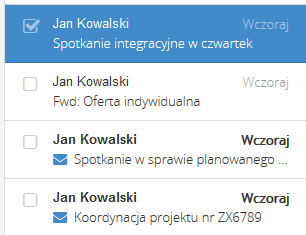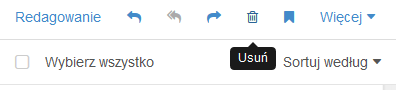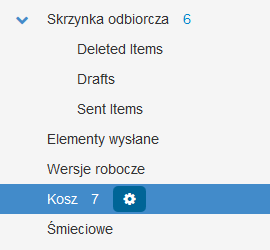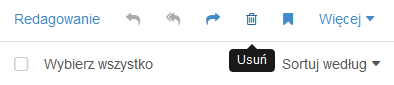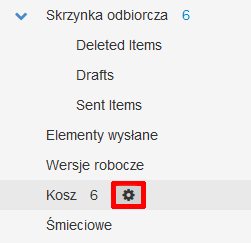Jakie informacje znajdę w tym artykule?
- Wprowadzenie
- Jak usunąć wiadomość e-mail z serwera?
- Jak całkowicie usunąć wiadomości e-mail z serwera?
- Jak usunąć kilka wiadomości e-mail z serwera?
- Jak usunąć wszystkie wiadomości e-mail z wybranego folderu?
Wprowadzenie
Za pomocą interfejsu Webmail możesz usunąć wiadomości e-mail z Twojej skrzynki odbiorczej. Możesz usunąć pojedyncze, tylko wybrane lub wszystkie wiadomości e-mail z serwera.
Jak usunąć wiadomość e-mail z serwera?
- Zaloguj się do wybranej skrzynki e-mail za pomocą interfejsu Webmail.
- Kliknij tutaj, aby sprawdzić jak się zalogować.
- Zaznacz wybraną wiadomość e-mail, którą chcesz usunąć.
- Po wyświetleniu zawartości wiadomości e-mail, kliknij link „Usuń”, który znajduje się w górnej części ekranu.
- Wybrana wiadomość e-mail zostanie przeniesiona do folderu „Kosz”.
Jak całkowicie usunąć wiadomości e-mail z serwera?
Wszystkie skasowane wiadomości e-mail ze skrzynki odbiorczej trafiają do katalogu „Kosz”. Jest to miejsce, w którym przechowywana jest skasowana poczta e-mail.
Wiadomości e-mail usunięte przez program do obsługi poczty (podczas ich pobrania) również trafiają do katalogu „Kosz”. Aby całkowicie usunąć wiadomość e-mail z serwera, należy wykonać poniższe kroki:
- Przejdź do katalogu „Kosz”, aby to wykonać kliknij nazwę „Kosz”, która znajduje się po lewej stronie ekranu.
- Po wyświetleniu zawartości katalogu „Kosz”, należy kliknąć wiadomość, którą chcesz całkowicie usunąć z serwera.
- Kliknij link „Usuń”, który znajduje się w oknie zawartości wybranej wiadomości e-mail.
- Potwierdź chęć usunięcia wybranej wiadomości e-mail z serwera.
Jak usunąć kilka lub wszystkie wiadomości e-mail z serwera?
Za pomocą interfejsu Webmail możesz usunąć kilka lub wszystkie wiadomości z wybranego folderu.
Aby usunąć kilka wiadomości e-mail podczas jednego procesu, wykonaj poniższe kroki:
- Zaznacz wszystkie wiadomości e-mail i kliknij przycisk „Usuń”, który znajduje się w górnej części ekranu.
- Jeśli chcesz usunąć kilka wiadomości z folderu „Kosz”, na ekranie zostaniesz poproszony o potwierdzenie tej operacji.
- Zaznaczone wcześniej wiadomości e-mail zostaną usunięte.
Aby usunąć wszystkie wiadomości e-mail z wybranego folderu (np. Kosz), wykonaj poniższe kroki:
- Przejdź do katalogu, z którego chcesz usunąć wszystkie wiadomości e-mail (np. Kosz).
- Po wyświetleniu zawartości wybranego folderu, kliknij ikonę ustawień, która znajduje się w lewym dolnym rogu ekranu.
- Wybierz opcję „Opróżnij folder”, aby usunąć wszystkie wiadomości e-mail z wybranego folderu.
- Na ekranie zostanie wyświetlone potwierdzenie usunięcia wszystkich wiadomości, które znajdowały się w folderze.